Tapoja saada moduuli Excelissä
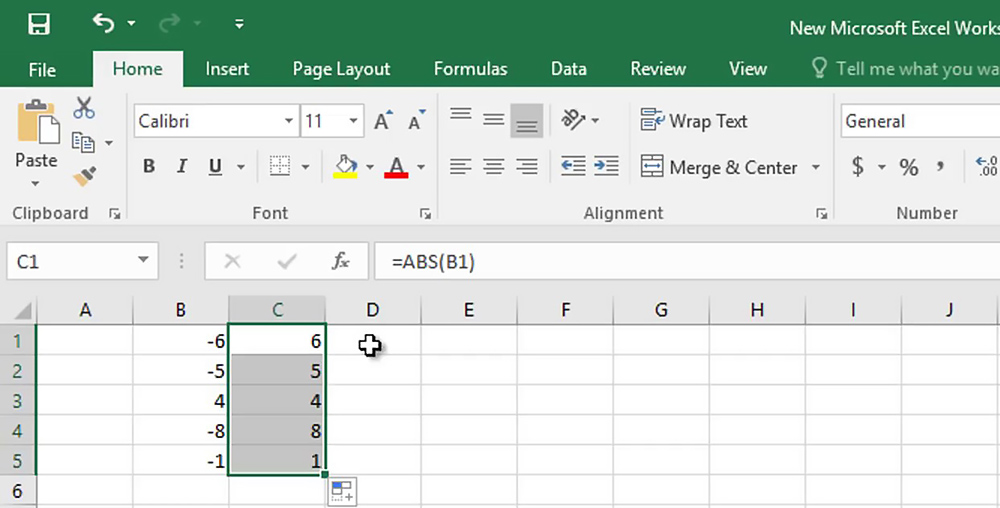
- 1428
- 246
- Conrad Lind
Moduuli on minkä tahansa numeron positiivinen merkitys. Arvo ei ole negatiivinen edes lukumäärässä miinusmerkillä, kun taas positiivisella lukumäärällä se on aina yhtä suuri kuin hän. Kaava on yksinkertainen, ja taulukkotietojen kanssa se voidaan kirjoittaa heti kentälle tai käyttää "toimintojen päällikkö" laskelmiin.
Mieti, kuinka Excelin laskeminen Microsoft Office -paketista suoritetaan taulukon prosessorissa ja mitä työkaluja tähän käytetään.
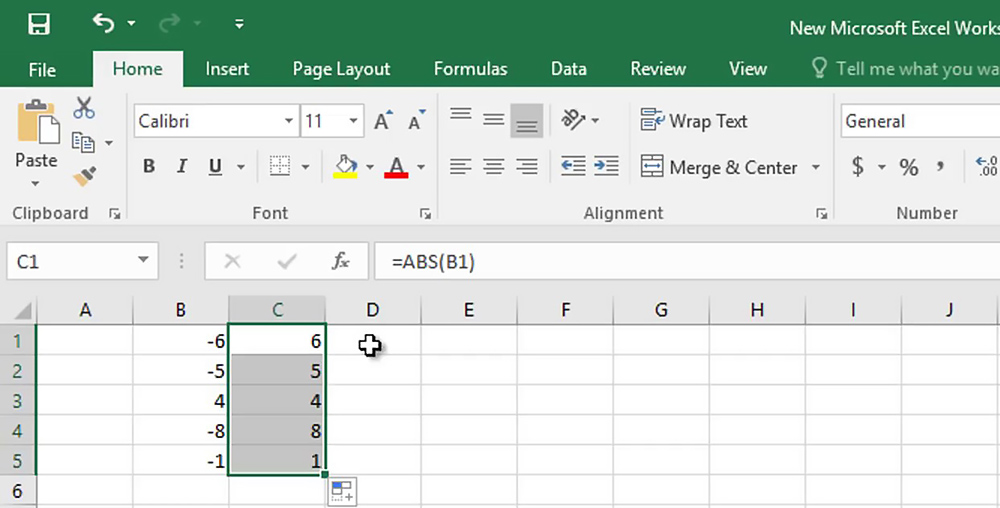
Toiminnon soveltamisen ominaisuudet
Excel -numeromoduuli lasketaan päätyökalun - ABS: n kautta, mutta muita rakennettuja -työkaluja voidaan käyttää (tarkastelemme menetelmiä myöhemmin).
ABS.
ABS: n ominaisuudet:
- Funktio hyväksytään argumenteilla numeeristen merkitysten, numeroiden tekstimuotojen tai loogisten tietojen tekstimuodoissa (esimerkiksi totuus, valheita).
- Huolimatta siitä, että funktion argumentti osoittaa tekstin rivin, jota ei voida muuttaa numeeriseksi arvoksi (esimerkiksi = abs (numero)), niin suorituksen tulos on virhe #!.
- ABS: ää voidaan käyttää taulukkokaavana vuorovaikutukseen tilavuustietojen kanssa.
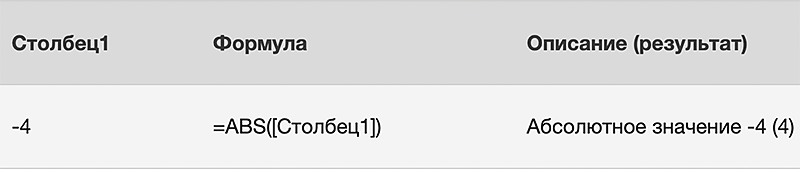
Syyt absoluuttisen arvon etsimiseen voivat olla erilaisia. Joten sitä käytetään usein segmenttien pituuden laskemiseen, mukaan lukien väliaikainen, kun negatiivinen arvo lasketaan. Laskelma voidaan tarvita myös makrojen kirjoittamisessa.
Määritelmästä käy selvästi ilmi, että moduuli on aina positiivinen, riippumatta negatiivisen merkin läsnäolosta kuvion edessä ja tosiasiassa, saman numeron arvo. Toisin sanoen -5 -moduuli on 5, kun taas moduuli 5 on myös viisi. Tallenna kaavan määritelmä: | -a | = | A | = a. Joten vektorissa, jonka arvo on -5, ”miinus” -merkki osoittaa sen vastakkaista suuntaa, sitten suuntautuvan segmentin pituuden löytämiseksi sinun on laskettava moduuli, koska pisteiden välinen etäisyys ei myöskään voi olla määritetty negatiivinen arvo.
Käyttämällä ABS: ää
Selvitä, kuinka moduuli laitetaan Microsoft Exceliin, on syytä aloittaa tälle tehtävälle tarkoitetulla päätoiminnolla. Sen nimi on lyhenne ja tulee englannista. Absoluuttinen ("Absoluuttinen").
Vakiovaihtoehto
Moduulin laskemiseksi Excelissä voi näyttää tältä:
- Abs (luku);
- Abs (osoite_haki_s_.
Voit asettaa kaavat kahdella menetelmällä. Mieti, miten moduuli lasketaan Excel -ohjelmassa jokaisen vaihtoehdon avulla.
Menetelmä 1:
- Syötämme solun arvon tai viivan tai rivin, jota etsimme moduulia. Esimerkiksi, löydämme sen -7: lle, sinun on kirjoitettava "= abs (-7)";
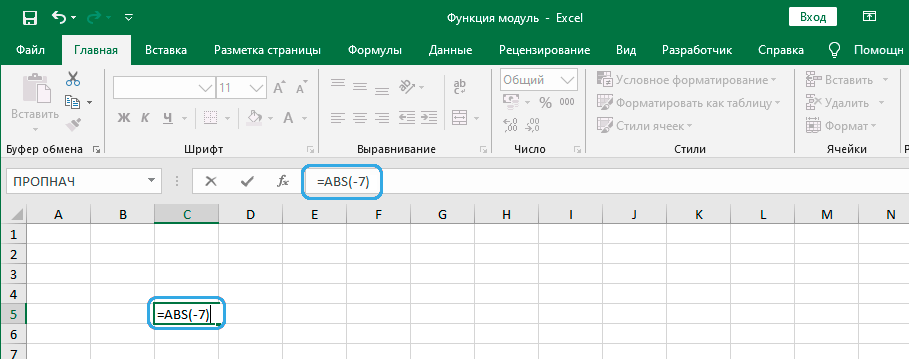
- Napsauta ENTER -näppäintä ja määritettyyn soluun saamme laskelman tuloksen.
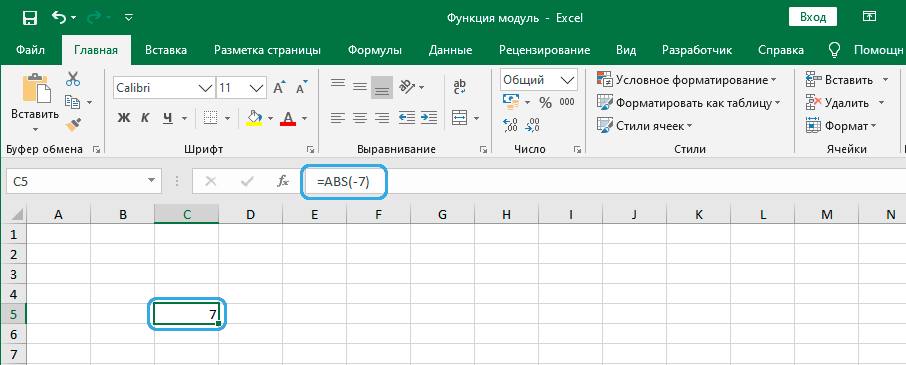
Menetelmä 2. Jos kaavoja ei halua määrätä manuaalisesti, voit käyttää kätevää Excel-työkalua "toimintojen päällikkö":
- Napsauta solua (tulos säilyy siinä), napsauta "Insert -toiminto" -painiketta (merkitty FX);
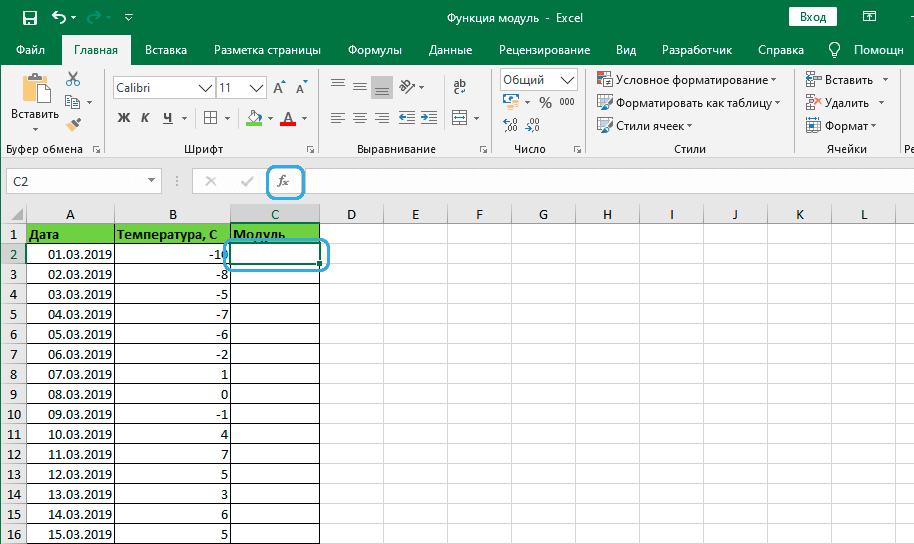
- Valitse ”Toiminnot Masters” -ikkunassa käytettävissä olevat asetukset “abs” napsauta “OK”;
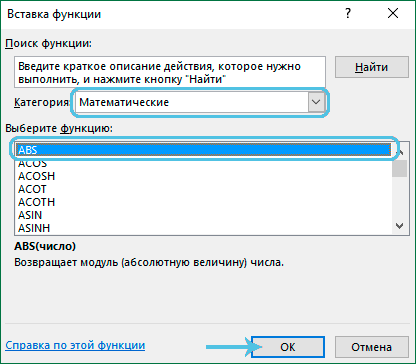
- Argumentin tekemiseksi avautuvassa ikkunassa syötämme tarvittavan kuvan ”Numero” -sarakkeeseen;
- Jos joudut ottamaan taulukossa jo olevien kuvion, napsauta syöttörivin oikealla puolella olevaa painiketta - ikkuna sammuu ja napsauta sitten solua, jossa tarvittava kuva sijaitsee. Argumentti lisätään, napsauta uudelleen syöttölinjan oikealla puolella olevaa painiketta ja putoaa ikkunaan "toiminnon argumentit", joissa rivi täytetään;
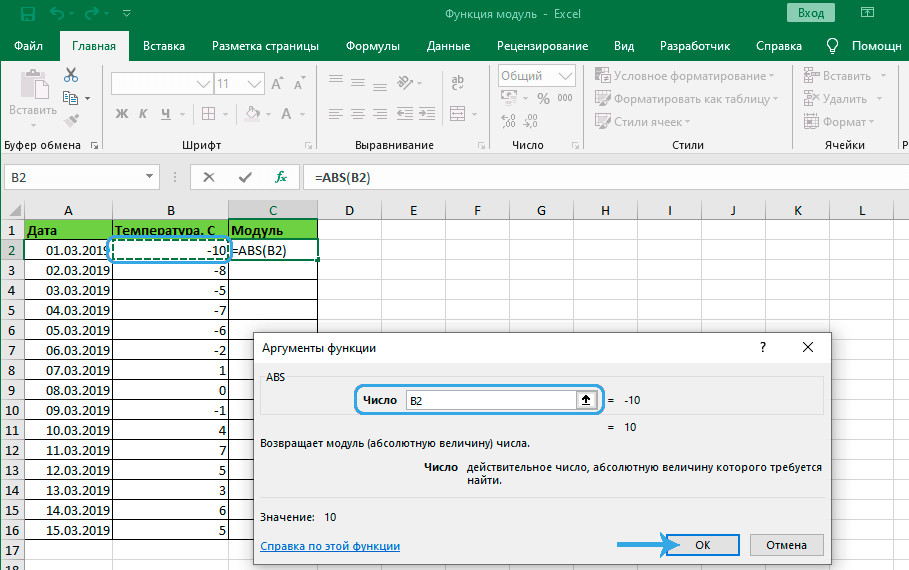
- Ilmoita solun osoite (tai valitse se painamalla taulukkoa), napsauta "OK";
- Valitussa solussa saamme laskelmien tuloksen;
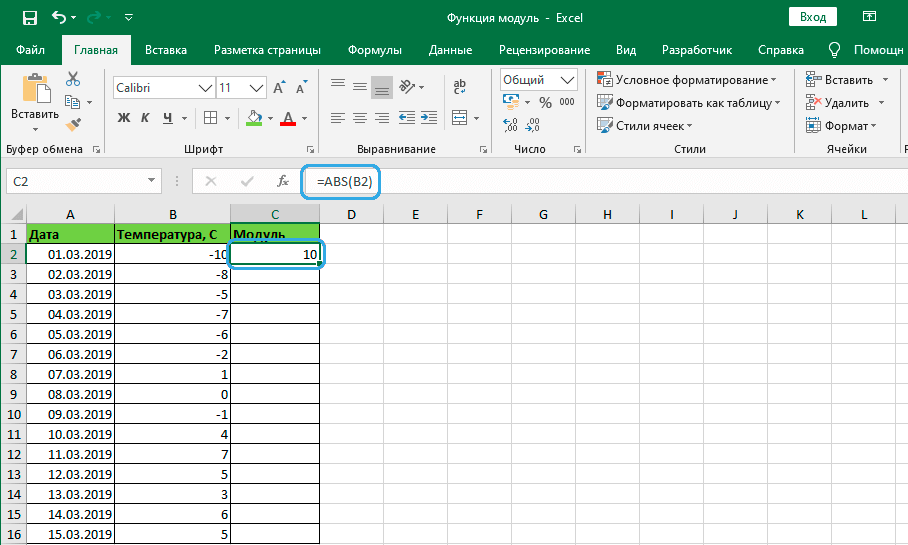
- Jos on tarpeen laskea koko pylvään moduulikaava, voit vetää muita soluja, joille osoitamme kohdistimen soluun jo lasketun moduulin kanssa, kun kuvake "+" ilmestyy, kiinnitämme maalit ja vedämme vedä alas haluttuun soluun;
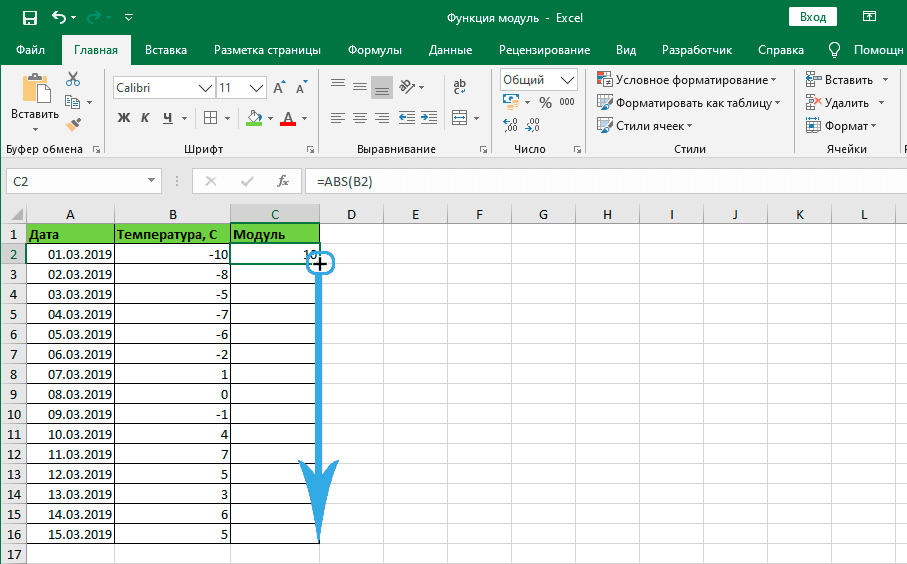
- Koko sarakkeessa tai hiiren erikseen allokoimissa soluissa saamme tuloksen.
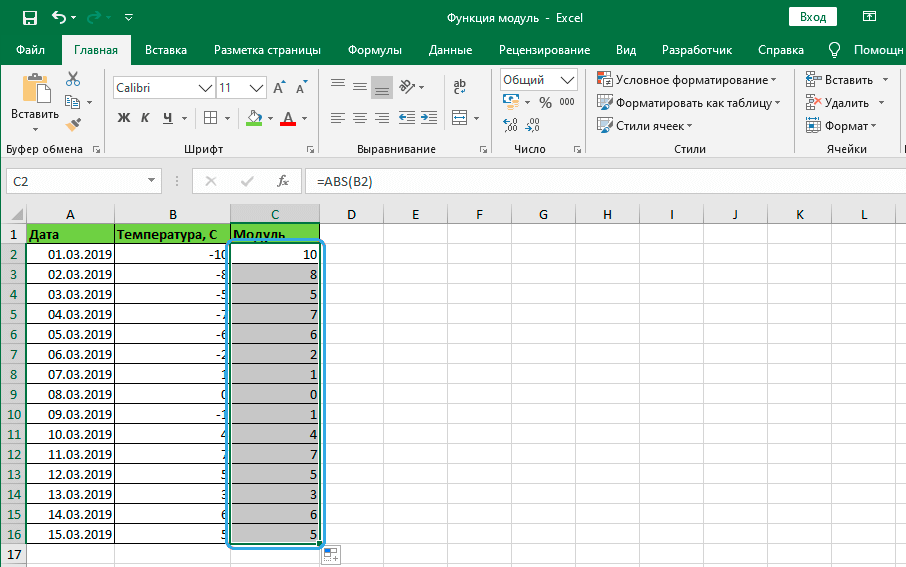
Abs kaavoissa
Toiminnon soveltaminen ei rajoitu moduulin etsimiseen, joka käyttää sitä pakkauksessa kaavojen kanssa, voit suorittaa eri luonteen tehtäviä. Harkitse esimerkkiä pienimmän arvon välisen eron määrittämisestä miinusmerkillä ja positiivisella:
- Tietojoukko on luotu;
- Kaavojen rivillä kirjoitamme lausekkeen: min (abs (b3: b12)). Kuvakiinnikkeet Tässä puhuvat vuorovaikutuksesta taulukon kanssa, ja ne tulisi asettaa käyttämällä Hot Keys Ctrl+Shift+Enter-kaavan kirjoittamisen jälkeen, moduuli lasketaan jokaisessa solussa B3-B12-alueella (ilman taulukkojen käyttöä , tämä tietue provosoi virheen).
Esimerkki sovelluksesta:
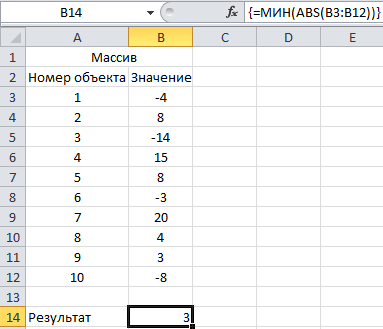
Esimerkkejä laskelmista
Harkitse todennäköisiä esimerkkejä ABS: n käytöstä, myös kaavoissa.
Esimerkki 1. Segmentin projisoinnin määrittäminen abskissa -akselilla (x) ja ordinaateilla (y)
Ongelman olosuhteista segmentin A (-12; -10) ja B (-27; -36) koordinaatit tunnetaan. Excelissä seuraavat toimet suoritetaan ratkaisemiseksi:
- Täytä käytettävissä olevat tiedot;
- ABS: n avulla lasketaan projektio X-akselilla (ilmoita solujen B4-B2 lukumäärät);
- Y-akselin projektion laskemiseksi ilmoitamme solut B5-B3.
Seurauksena on, että saamme:
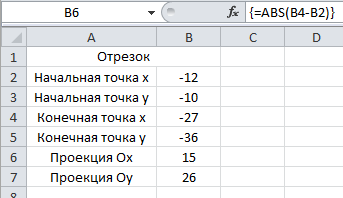
Esimerkki 2. Yrityksen kulujen laskeminen
Tehtävänä on tiivistää tietyn ajanjakson kustannukset lisäämällä negatiiviset arvot (niillä on kulut) moduulilla. Excel yksinkertaisesti suoritetaan:
- Luomme joukon tietoja;
- Määrämme kaavan vastaavassa kentässä: = sums (if (b3: b12<0;ABS(B3:B12);0)). Фигурные скобки ставим нажатием Ctrl+Shift+Enter в конце формулы, указывая на работу с массивом;
- Tietojen analyysi paljastaa negatiivisten lukujen läsnäolon, niiden moduuli lasketaan ja määritetyn ajanjakson tiedot on yhteenveto, kun taas plus -arvoja ei oteta huomioon.
Tulos näyttää tältä:
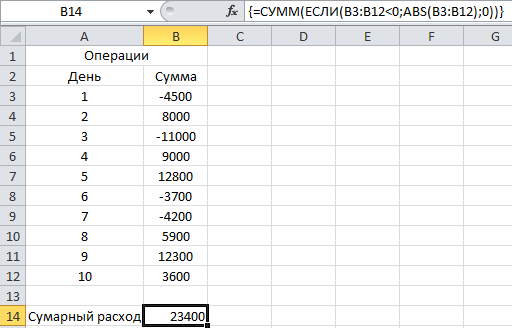
Muita vaihtoehtoja absoluuttisen arvon saamiseksi
Tavallisen ABS -työkalun lisäksi on vielä joitain menetelmiä, kuinka moduulin koko voidaan laskea Excelissä vaihtoehtoisen rakennetun -Matemaattisten toimien merkitsemällä. Ne perustuvat matematiikan lakeihin ja antavat sinun suorittaa tämän tehtävän helposti, jos erityistä toimintoa ei ole käytetty.
MERKKI
Ajatuksena on kertoa negatiiviset luvut -1 ja positiivinen yhdellä. Kaava palauttaa arvon alkuperäisestä kuvasta riippuen. Joten kertomalla tulos alkuperäisellä numerolla Excelissä, saamme moduulin absoluuttisen arvon. Jos muutoksen seurauksena otetaan negatiivinen määrä, positiivinen.
Juurtua
Koska neliöjuuri ei tapahdu negatiivisesti, tätä menetelmää voidaan käyttää myös absoluuttisen arvon poistamiseen. Moduulin valmistamiseksi työkalu sallii alkuperäisen numeron rakentamisen neliöön ja purkaa juuri siitä.
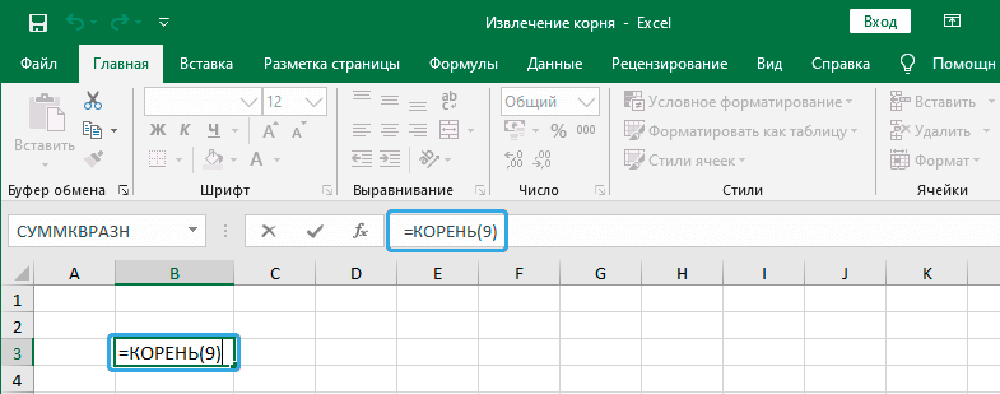
JOS
Yksi suosituimmista ja yksinkertaisista toiminnoista, sen avulla voit suorittaa loogisia vertailuja merkityksistä ja tuloksista. Operaattorin käyttäminen on myös hyvä vaihtoehto tehtävän suorittamiseen.
Jos arvo on negatiivinen, niin kertolasku suoritetaan -1, muissa tapauksissa mitään ei tapahdu.
VBA -kieli
ABS: n kautta moduuli löytyy useimmista ohjelmointikielistä, mukaan lukien VBA. Visual Basic -moduulissa pyyntö voi olla tällainen: a = abc (-7). Tässä elementille A määritetään numero 7 ja ABS: ää käytetään absoluuttisen arvon saamiseksi.
Excel -moduulin etsiminen ei ole vaikeaa ohjelmaversiosta riippumatta, vaan käyttäjä, joka sopii samaan tarkoitukseen ja työskentelee matemaattisten lakien perusteella, käyttäjä, jolla on taitotaito, voi olla vakuuttunut henkilökohtainen kokemus.
- « Lukemisvaihtoehdon sisällyttäminen, käyttö ja poistaminen Google Chromessa
- Menetelmät tarkista kaapelin liitännän tarkistuksen korjaamiseksi »

